Cum să eliminați dublu clic pe mouse
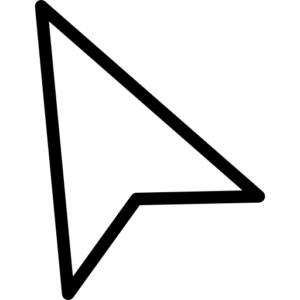 Calculatorul a intrat în viața noastră cu destul de mult timp în urmă și, de-a lungul anilor, ne-am obișnuit atât de mult cu faptul că este controlat cu ajutorul unui „mouse” încât nu îl observăm deloc și nu ne gândim la el. Nici măcar nu știm despre setările sau istoricul său. Într-un cuvânt, o observăm doar atunci când apar probleme. Și complet în zadar! După cum se spune, Patria trebuie să-și cunoască eroii!
Calculatorul a intrat în viața noastră cu destul de mult timp în urmă și, de-a lungul anilor, ne-am obișnuit atât de mult cu faptul că este controlat cu ajutorul unui „mouse” încât nu îl observăm deloc și nu ne gândim la el. Nici măcar nu știm despre setările sau istoricul său. Într-un cuvânt, o observăm doar atunci când apar probleme. Și complet în zadar! După cum se spune, Patria trebuie să-și cunoască eroii!
Conținutul articolului
Ce este mai convenabil: dublu clic sau un singur clic?
Ce preferi: friptura sau roast beef? Este prajit sau rar? Gust și culoare... Toate acestea sunt concepte foarte subtile. În ceea ce privește controlul computerului cu mouse-ul și, în special, clicurile duble și simple, și aici este mai mult o chestiune de obișnuință și gust. Unii oameni sunt obișnuiți să facă clic pe mouse de două ori în loc de o dată pentru a deschide un program sau un document, în timp ce alții sunt mai obișnuiți să facă clic o dată. Sistemul de operare ne permite să facem setări similare.
Poate că nu vă place să faceți dublu clic pe mouse pentru a deschide un document sau sunteți doar un utilizator începător de PC și vă este dificil să faceți clic rapid pe mouse, astfel încât două clicuri separate să fie percepute de sistem ca un singur dublu, apoi dezvoltatorii sistemului de operare v-au oferit o soluție la această problemă.
Repararea dublu clic al mouse-ului este foarte simplă. Pentru a face acest lucru, trebuie doar să accesați orice director de pe computer.Găsiți elementul „Fișier”, apoi găsiți linia „Modificați folderul și opțiunile de căutare”.
REFERINŢĂ! Astfel de acțiuni ar trebui luate dacă lucrați pe Windows 10, în versiunile anterioare ale sistemului de operare, trebuie să găsiți „Aranjați” și în meniul derulant să găsiți „Schimbați folderul și opțiunile de căutare”.
Dacă sunteți unul dintre susținătorii navigației clasice pe computer, atunci deschideți „Panou de control”, găsiți linia „Design și personalizare”, accesați „Opțiuni de explorare”.
 De îndată ce finalizați toate aceste manipulări, o nouă fereastră se va deschide pentru dvs. Găsiți fila „General” în ea și căutați blocul „Clicuri mouse-ului”. Schimbați setarea curentă la „Deschideți cu un singur clic, evidențiați cu indicatorul”. După cum puteți vedea, configurarea unui clic este foarte simplă.
De îndată ce finalizați toate aceste manipulări, o nouă fereastră se va deschide pentru dvs. Găsiți fila „General” în ea și căutați blocul „Clicuri mouse-ului”. Schimbați setarea curentă la „Deschideți cu un singur clic, evidențiați cu indicatorul”. După cum puteți vedea, configurarea unui clic este foarte simplă.
După ce setările sunt finalizate, faceți clic pe „Aplicați” sau „Ok”. De acum înainte, pentru a selecta un document sau un director, va trebui să plasați cursorul peste acesta, iar pentru a lansa un program sau a deschide un fișier, trebuie doar să faceți clic pe el o dată.
De ce mouse-ul face 2 clicuri cu un singur clic?
Majoritatea proprietarilor de computere nu au deseori idee că mouse-ul lor poate înceta să funcționeze corect după un timp. Inițial, problemele pot să nu apară, dar, ca o boală umană, problema se dezvoltă. Treptat, devine clar că programele și jocurile se comportă oarecum diferit decât înainte.
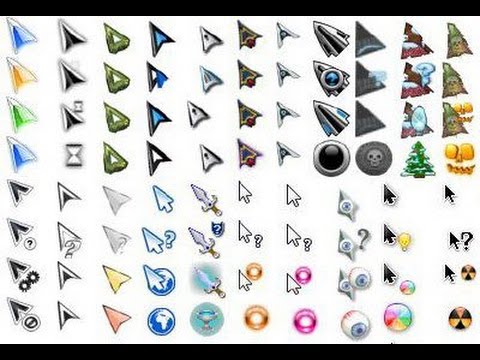 Acest tip de problemă se întâmplă tuturor șoarecilor, cât de devreme sau mai târziu - depinde de producător și de costul manipulatorului.
Acest tip de problemă se întâmplă tuturor șoarecilor, cât de devreme sau mai târziu - depinde de producător și de costul manipulatorului.
Așadar, de ce un „rozător” atât de docil anterior a început să se comporte într-un mod atât de nepotrivit? De regulă, există cel puțin două motive pentru aceasta:
- Microîntrerupătorul este uzat
Cel mai adesea, acest comportament al mouse-ului este cauzat de uzura microcomutatorului, care provoacă apariția zgomotului de contact. Cele mai multe clicuri apar pe butonul stâng al mouse-ului, cu excepția cazului în care proprietarul este stângaci. Microîntrerupătorul, deși proiectat pentru un număr mare de prese, nu este nelimitat. Este foarte posibil să reparați un mouse fără a apela la service. Deși, dacă este suficient de vechi, atunci este foarte posibil să cumpărați pur și simplu altul.
- Problemă de software
Nu întotdeauna o defecțiune a mouse-ului duce la un astfel de comportament al manipulatorului. Acest lucru se poate datora foarte bine software-ului. De exemplu, din cauza driverelor sau a programelor suplimentare pe care le folosește mouse-ul.
Pentru a identifica cauza, conectați dispozitivul la un alt PC. Dacă nimic nu se schimbă în comportament, atunci este timpul să înlocuiți mouse-ul.
- Dacă întreaga problemă este în drivere
Puteți rezolva problema cu driverele de mouse și, în același timp, cu dublu clic, după cum urmează. Accesați „Panou de control” și găsiți gadgetul dvs. printre dispozitivele conectate la computer. Scoateți-l din listă și reporniți computerul. De îndată ce computerul pornește, mouse-ul va fi detectat din nou, iar driverele acestuia vor fi actualizate în consecință. Încercați, poate asta va rezolva problema. Dar ar fi mai bine să descărcați cele mai recente drivere și software suplimentar de pe site-ul oficial al producătorului.
Soluție software pentru uzura microîntrerupătoarelor
Puteți încerca să utilizați o serie de soluții software care vă pot ajuta în cazul respingerii contactelor microswitch-ului. Daniel Jackson a dezvoltat un utilitar pentru sistemul de operare Windows MouseFix. Esența muncii ei este următoarea. Interceptează clicurile de mouse care se fac într-o perioadă foarte scurtă de timp.Astfel de clicuri nu sunt tipice pentru acțiunile umane și, prin urmare, cauza lor este conversația de contact. Utilitatea poate fi o soluție temporară. Va trebui să descărcați acest program. Creați o comandă rapidă în folderul de pornire. Comanda rapidă trebuie să fie conectată la acest utilitar. Rulați programul. Apoi va începe împreună cu sistemul de operare.
Reparație de micro-întrerupător, făcut-o singur

Dacă decideți să reparați singur mouse-ul, trebuie să știți că astfel de acțiuni vor anula automat garanția asupra acestuia. Va trebui să lucrezi cu obiecte foarte mici, așa că dacă spargi ceva, vei avea doar tu însuți de vină. Și un astfel de truc nu este un panaceu. Noul microîntrerupător nu va dura pentru totdeauna.
- Mai întâi trebuie să deschideți mouse-ul. Diferite modele de șoarece sunt disecate în moduri diferite. Există adesea câteva șuruburi care sunt situate sub capace. Este necesar să îndepărtați aceste capace și să deșurubați șuruburile. Va trebui să ridicați zăvorul din partea din față a mouse-ului și să scoateți partea superioară a mouse-ului.
- Sub buton trebuie să găsiți un microîntrerupător. Dacă, în ciuda faptului că carcasa este deschisă, este dificil să ajungeți la microîntrerupător, va trebui să scoateți placa și poate fi necesar să deconectați cablurile acesteia.
- Următorul pas este să scoateți capacul de pe comutator. Folosind un ac, scoateți-l din toate părțile. Principalul lucru este să aveți grijă să nu deteriorați zăvorul. Dacă întâlniți un comutator care nu se poate separa, atunci soluția va fi resoudarea.
- De îndată ce capacul este îndepărtat, un buton mic va cădea de sub el. Fii atent și nu-l pierde.
- Acum trebuie să îndepărtați placa de cupru. Toată problema ține de ea. Limba sa, care joacă rolul unui arc, se îndoaie în timp și nu îi permite să revină normal în poziția de lucru.Prin urmare, a face clic pe buton nu este clar.
- Trebuie să îndoiți cu atenție limba pentru a crește proprietățile ei elastice. Pentru a face acest lucru, puteți folosi o pensetă sau un clește.
- Apoi, readucem placa la locul ei, principalul lucru este să nu o îndoiți.
- Punem capacul microîntrerupatorului înapoi în locul inițial, după ce am introdus mai întâi butonul. Apăsând butonul, ne asigurăm că funcționează.
- Returnăm toate piesele extrase și asamblam mouse-ul. Acum, după ce ați finalizat toate procedurile, puteți verifica performanța manipulatorului nostru.
Există, de asemenea, un grup suplimentar de setări. Opțiunea „Subliniați etichetele pictogramelor” va face ca sublinierea să fie întotdeauna vizibilă sub pictograme. Dacă selectați „Subliniați etichetele pictogramei la trecerea cursorului”, sublinierea va apărea numai când cursorul mouse-ului trece peste pictogramă.
Sfaturi utile
Înainte de a începe să dezasamblați mouse-ul preferat sau să-l aruncați în perete și să alergați la magazin pentru unul nou, verificați următoarele opțiuni. Poate că una dintre ele va fi soluția ta.
 Dacă sunteți proprietarul unui mouse cu butoane suplimentare și cel mai adesea acestea sunt modele de jocuri, atunci ar fi o idee bună să verificați dacă ați apăsat din greșeală un buton care comută un singur clic la un dublu clic.
Dacă sunteți proprietarul unui mouse cu butoane suplimentare și cel mai adesea acestea sunt modele de jocuri, atunci ar fi o idee bună să verificați dacă ați apăsat din greșeală un buton care comută un singur clic la un dublu clic.
IMPORTANT! Dacă mouse-ul este wireless și funcționează cu baterii, atunci încercați să le schimbați. Poate că dublu clic apare deoarece bateriile sunt deja descărcate.
Mai există un sfat experimental.
Butoanele mouse-ului pot zdrăngăni din cauza faptului că pelicula de cupru de pe placă, care se află în interiorul microcontrolerului, este acoperită cu oxid de cupru, iar rezistența acestuia a crescut în consecință, din cauza căreia și-a pierdut capacitatea de a închide contactele atunci când butonul este apăsat. Dar există un remediu care este cunoscut de aproape fiecare persoană.Poate elimina oxidul. Dacă turnați VD pe disc și îl lăsați să stea o vreme într-o stare inundată, acest lucru ar trebui să rezolve problema.
Procedăm astfel:
- Ne aprovizionăm cu wd40;
- Dezasamblam mouse-ul;
- Turnați WD pe farfurie printr-un pai;
- Lasă-l peste noapte.
Mai întâi trebuie să dezactivați mouse-ul!





